手机如何使用键盘与鼠标 手机USB连接无线键盘鼠标
在现代社会手机已经成为人们生活中不可或缺的工具之一,尽管手机的触摸屏技术已经相当成熟,仍有一些用户更习惯于使用键盘和鼠标进行操作。为了满足这一需求,手机厂商们纷纷推出了支持通过USB连接无线键盘和鼠标的功能。通过这种方式,用户可以更加方便地在手机上进行文本输入、游戏操作等。本文将探讨手机如何使用键盘与鼠标,并介绍手机USB连接无线键盘鼠标的具体操作方法。
手机USB连接无线键盘鼠标
步骤如下:
1.一般无线键盘和鼠标 都是先连接键盘,在连接鼠标。并且都是通过蓝牙连接,首先打开手机蓝牙,搜索附近蓝牙,同时打开键盘开关,按一下键盘上的连接键。


2.手机搜到键盘蓝牙 后,点击配对,一般会显示需要键盘输入几个数字然后回车连接。
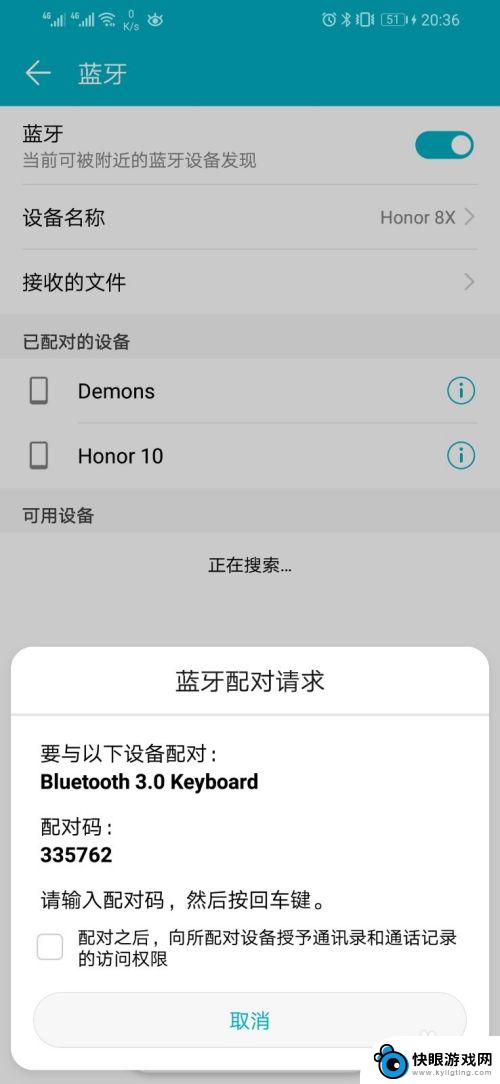
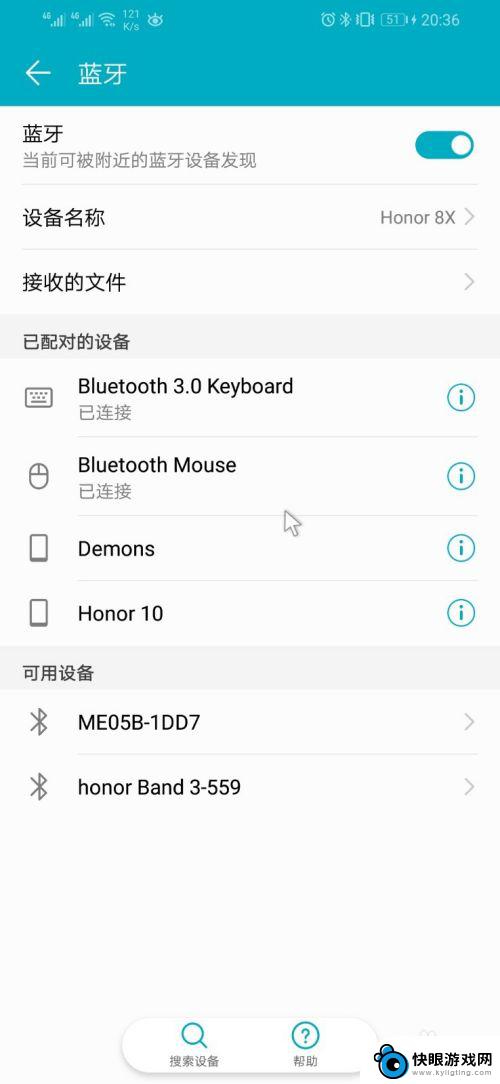
3.再然后是鼠标,鼠标的开关还有连接键一般在下面。鼠标开关打开以后,鼠标的蓝牙也是需要打开的,鼠标左键右键,滚动轮,三个键一起按三秒以上打开鼠标蓝牙,然后在手机蓝牙里搜索配对就可以连接鼠标了。


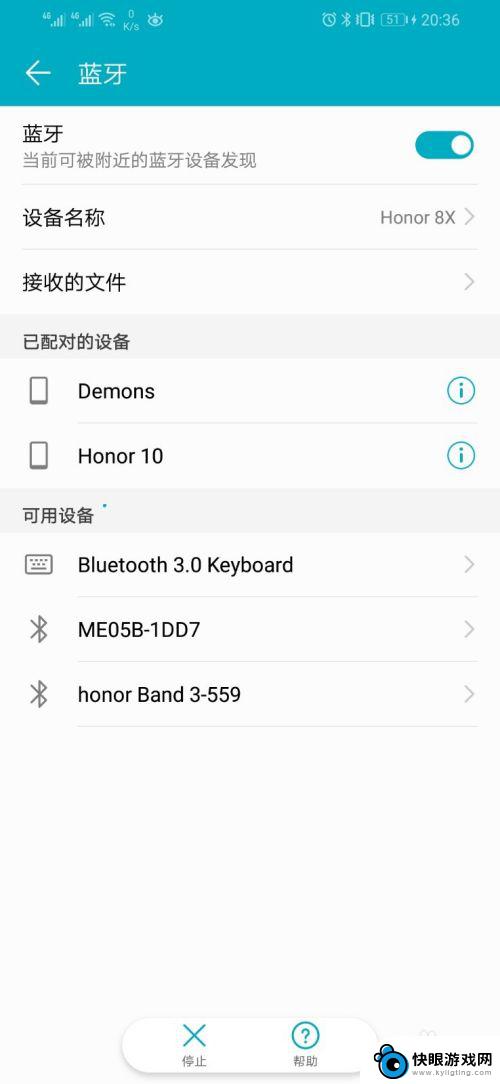
4.然后就可以用鼠标键盘对手机进行操作了,打字写作确实是非常快。快于手机打字的。
以上是关于如何使用键盘和鼠标的全部内容,如果遇到这种情况,你可以按照以上操作来解决问题,非常简单快速,一步到位。
相关教程
-
 鼠标显示设置苹果手机怎么设置 iPad或iPhone如何连接鼠标
鼠标显示设置苹果手机怎么设置 iPad或iPhone如何连接鼠标在日常使用苹果设备的过程中,很多用户可能会遇到鼠标显示设置的问题,尤其是在使用iPad或iPhone时,连接鼠标并设置显示选项可能会让一些用户感到困惑。不过苹果设备的操作系统提...
2024-07-28 09:19
-
 蓝牙键盘怎么连接苹果手机 iPhone 和 iPad 上可以使用外接键盘打字吗
蓝牙键盘怎么连接苹果手机 iPhone 和 iPad 上可以使用外接键盘打字吗现随着科技的不断进步和人们对便捷生活的追求,外接键盘作为一种更加高效的输入方式,受到越来越多苹果手机和iPad用户的青睐,而蓝牙键盘作为其中的一种选择,具备无线连接和便携性等优...
2024-01-17 08:20
-
 苹果手机 接键盘 如何在iPhone和iPad上连接外接键盘
苹果手机 接键盘 如何在iPhone和iPad上连接外接键盘现代科技的发展使得移动设备的功能越来越强大,苹果手机和iPad作为最受欢迎的移动设备之一,为用户提供了丰富的功能和便利,对于一些频繁使用键盘输入的用户来说,虚拟键盘可能并不能满...
2024-01-08 15:27
-
 手机回车键是哪个键图片 回车键对应的字符是什么
手机回车键是哪个键图片 回车键对应的字符是什么手机回车键是手机键盘中的一种功能键,通常位于键盘的中央下方,它的形状类似一个向下箭头,用于输入完一行文字后进行换行操作。回车键在手机输入中具有非常重要的作用,它不仅能够使光标移...
2023-12-09 08:28
-
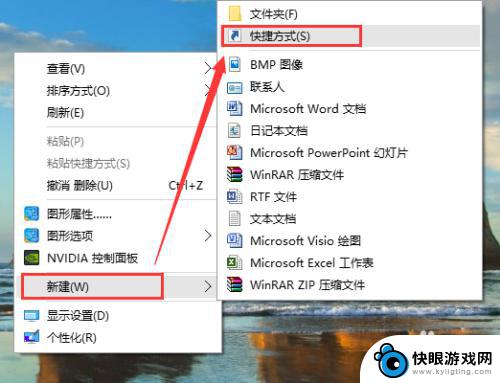 手机关机键怎么设置快捷键 win10关机快捷键快速实现关机
手机关机键怎么设置快捷键 win10关机快捷键快速实现关机在Win10系统中,关机键是一个非常常用的功能,但是有些用户可能不知道如何设置关机的快捷键,设置关机的快捷键非常简单,只需要在桌面上右击鼠标,选择新建-快捷方式-关机,然后在快...
2024-09-12 09:37
-
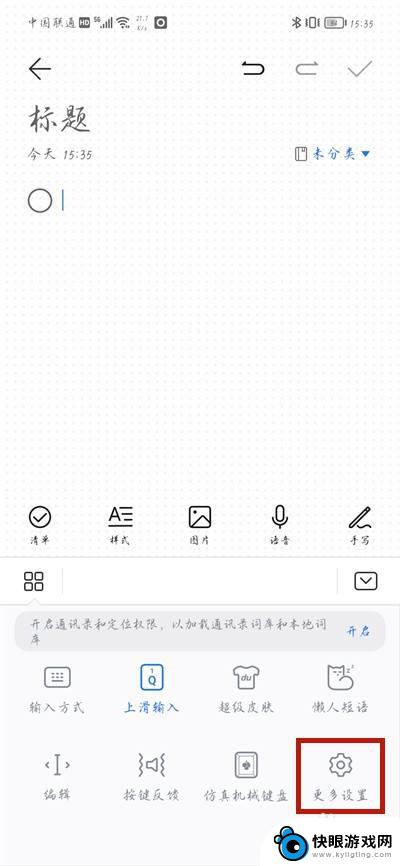 荣耀手机打字声音怎么关掉 荣耀手机如何关闭键盘按键声音
荣耀手机打字声音怎么关掉 荣耀手机如何关闭键盘按键声音在日常使用荣耀手机的过程中,键盘按键声音可能会给我们带来一定的干扰,尤其是在安静的环境下,如何关闭荣耀手机的键盘按键声音呢?荣耀手机提供了一种简单的操作方法来关闭键盘按键声音,...
2024-05-01 17:36
-
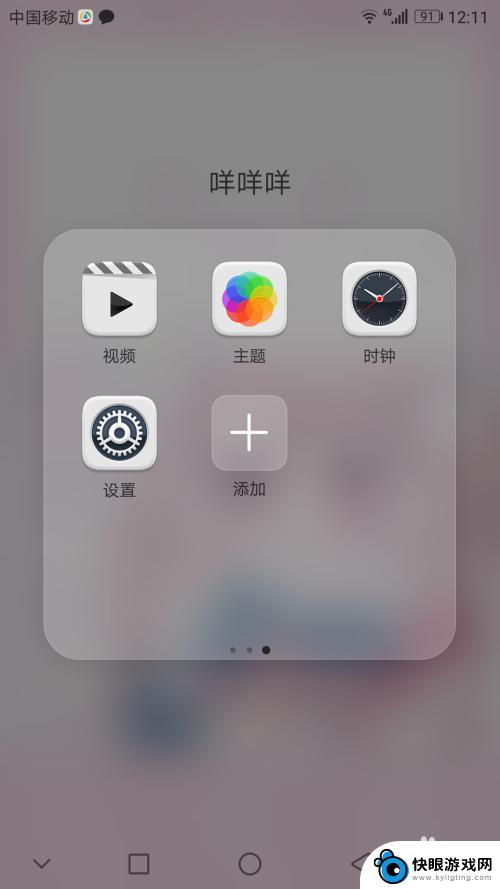 华为手机怎么设置键盘键 华为手机如何设置默认输入法键盘
华为手机怎么设置键盘键 华为手机如何设置默认输入法键盘在日常使用华为手机时,键盘设置是我们经常需要调整的一个功能,华为手机提供了丰富的键盘设置选项,让用户可以根据个人习惯和需求来进行定制。其中设置默认输入法键盘是一项常见的操作,可...
2024-03-23 09:22
-
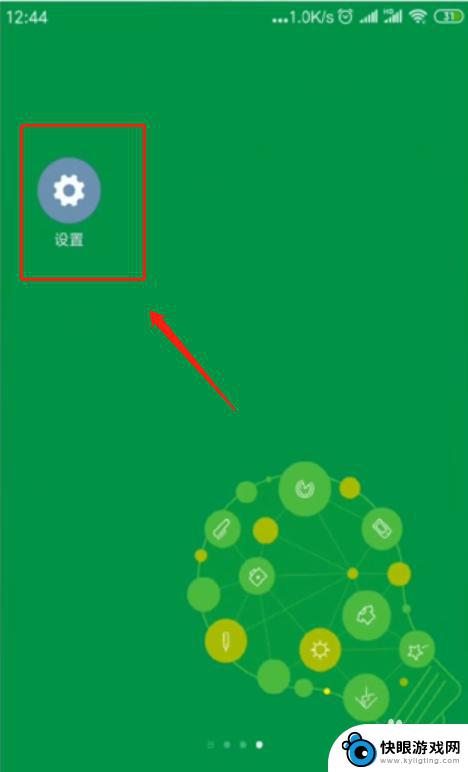 手机不出现键盘怎么办 手机键盘故障导致无法打字怎么办
手机不出现键盘怎么办 手机键盘故障导致无法打字怎么办手机键盘是我们日常生活中不可或缺的工具,然而当手机键盘出现故障时,我们可能会陷入困境,一旦手机键盘不出现或者无法正常使用,我们该如何应对呢?或许我们可以尝试重新启动手机,看看是...
2024-05-02 15:16
-
 怎么清理手机键盘内存 怎样删除华为手机键盘的输入历史记录
怎么清理手机键盘内存 怎样删除华为手机键盘的输入历史记录随着手机键盘的使用频率增加,键盘内存中存储的输入历史记录也逐渐增多,这不仅占用了手机的存储空间,还可能泄露个人隐私,如何清理手机键盘内存,特别是删除华为手机键盘的输入历史记录,...
2023-12-21 09:29
-
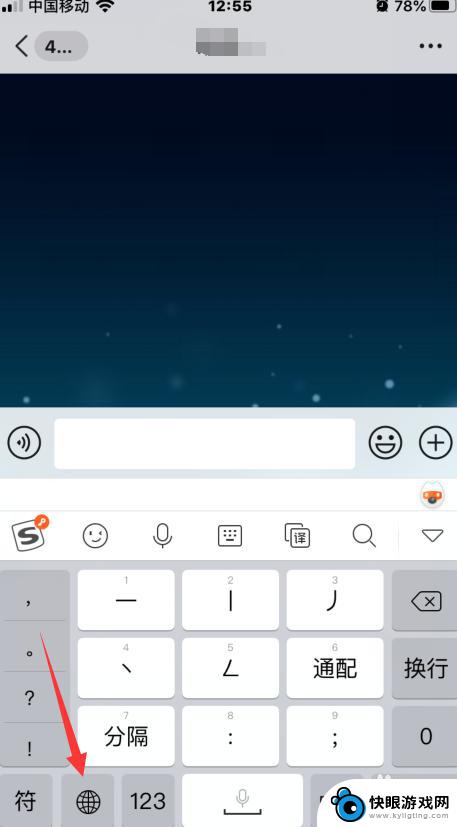 苹果手机打字盘怎么放大 iPhone键盘如何调整大小
苹果手机打字盘怎么放大 iPhone键盘如何调整大小在使用苹果手机时,键盘的大小调整是一个常见的需求,有时候我们可能觉得键盘太小不方便输入,或者太大占据了屏幕空间。如何调整iPhone键盘的大小呢?其实很简单,只需要在手机设置中...
2024-06-10 09:42
热门教程
MORE+热门软件
MORE+-
 梓慕音乐免费最新版
梓慕音乐免费最新版
77.29MB
-
 金猪优选
金猪优选
30.89MB
-
 漫影漫画安卓手机
漫影漫画安卓手机
49.90M
-
 小峰管家官方新版
小峰管家官方新版
68.60M
-
 抖音来客软件
抖音来客软件
63.07MB
-
 萌动壁纸app手机版
萌动壁纸app手机版
23.60MB
-
 葡萄英语阅读app官网版
葡萄英语阅读app官网版
30.43M
-
 花漾盒子软件手机版
花漾盒子软件手机版
67.28M
-
 闯关有宝app
闯关有宝app
46.71MB
-
 蜂毒免费小说手机版app
蜂毒免费小说手机版app
18.25MB